Cet article sera utile à ceux qui dessinent des graphiques dans l'environnement Matlab.
Lors de la préparation de graphiques pour publier des articles dans des revues scientifiques et divers types de rapports, j'ai souvent rencontré le besoin de construire plusieurs courbes, chacune liée à son axe - afin de ne pas surcharger l'article de graphiques et de ne pas dépasser leur limite. Mais pour cela, dans Matlab avant la version R2014a, il n'y avait que l'équipe
intrigante (X1, Y1, X2, Y2) , qui a un certain nombre de fonctionnalités désagréables, à cause de laquelle il était nécessaire d'utiliser d'autres programmes et de tout faire manuellement, ce qui complique tout d'abord ce processus avec du point de vue d'un style unique, deuxièmement, cela nécessite beaucoup de temps, et troisièmement, il ne permet pas de changements rapides.
Caractéristiques et description désagréablesÀ ces caractéristiques désagréables, j'attribuerais:
1. Manque d'analogue de
maintien (
le maintien "natif" ne fonctionne pas correctement avec l'intrigue). Pour ajouter plus de 2 courbes, vous devez utiliser cette construction:
[hAx,hLine1,hLine2] = plotyy([x1',x2'],[y1' y2'],[x3',x4'],[y3',y4']);
Une caractéristique désagréable n ° 2 découle de cette conception:
2. Les dimensions des tableaux entre crochets doivent correspondre, car des matrices d'éléments en sont formées. En pratique, cela se produit très rarement.
3. La conception souffre sérieusement car il est impossible de modifier par programme les couleurs et les types de toutes les lignes dans une rangée, vous ne pouvez formater qu'un ensemble de lignes liées à un axe particulier (hLine1 et hLine2) - en tout cas, je ne pouvais pas. En même temps, je ne parle pas de changer les paramètres à la main, c'est-à-dire modification dans la fenêtre «figure» - uniquement directement avec le code dans le fichier .m.
Pour résumer ce qui précède: plotyy () n'est pas très approprié pour afficher plusieurs ensembles de graphiques pour différents axes. Sauf pour de simples dépendances comme celles-ci:
x = linspace(0,10); y1 = 200*exp(-0.05*x).*sin(x); y2 = 0.8*exp(-0.5*x).*cos(10*x); y3 = 0.2*exp(-0.5*x).*cos(10*x); y4 = 150*exp(-0.05*x).*sin(x); X=[x',x']; Y1=[y1' y4']; Y2=[y2',y3']; [hAx,hLine1,hLine2] = plotyy(X,Y1,X,Y2);

Soit l'équipe
yyaxes , apparue dans la version Matlab R2014a. Ici, nous avons maintenant où nous tourner.
Je voudrais vous parler des délices de cette équipe en utilisant mon propre exemple. Le problème est que je dois construire sur un graphique 3 profils de température (solutions obtenues par la méthode numérique directe, la méthode des moments et les valeurs expérimentales) liés à l'axe droit, et 3 profils de pression liés à l'axe gauche. Et ajoutez également des flèches et des légendes.
Les commandes
yyaxis left et
yyaxis right vous permettent de faire face à cette tâche à la fois. Quelle est, en fait, l'essence. Dans une figure, nous pouvons construire un nombre quelconque de graphiques en les reliant à l'un des axes. Dans le cadre de chaque équipe, tout fonctionne comme pour les horaires réguliers.
La structure de l'image dans ce cas ressemblera à ceci:
figure() { - , } yyaxis left { , - , , , } yyaxis right { , - , , , }
En remplissant cette structure avec le nécessaire, on obtient comme résultat:
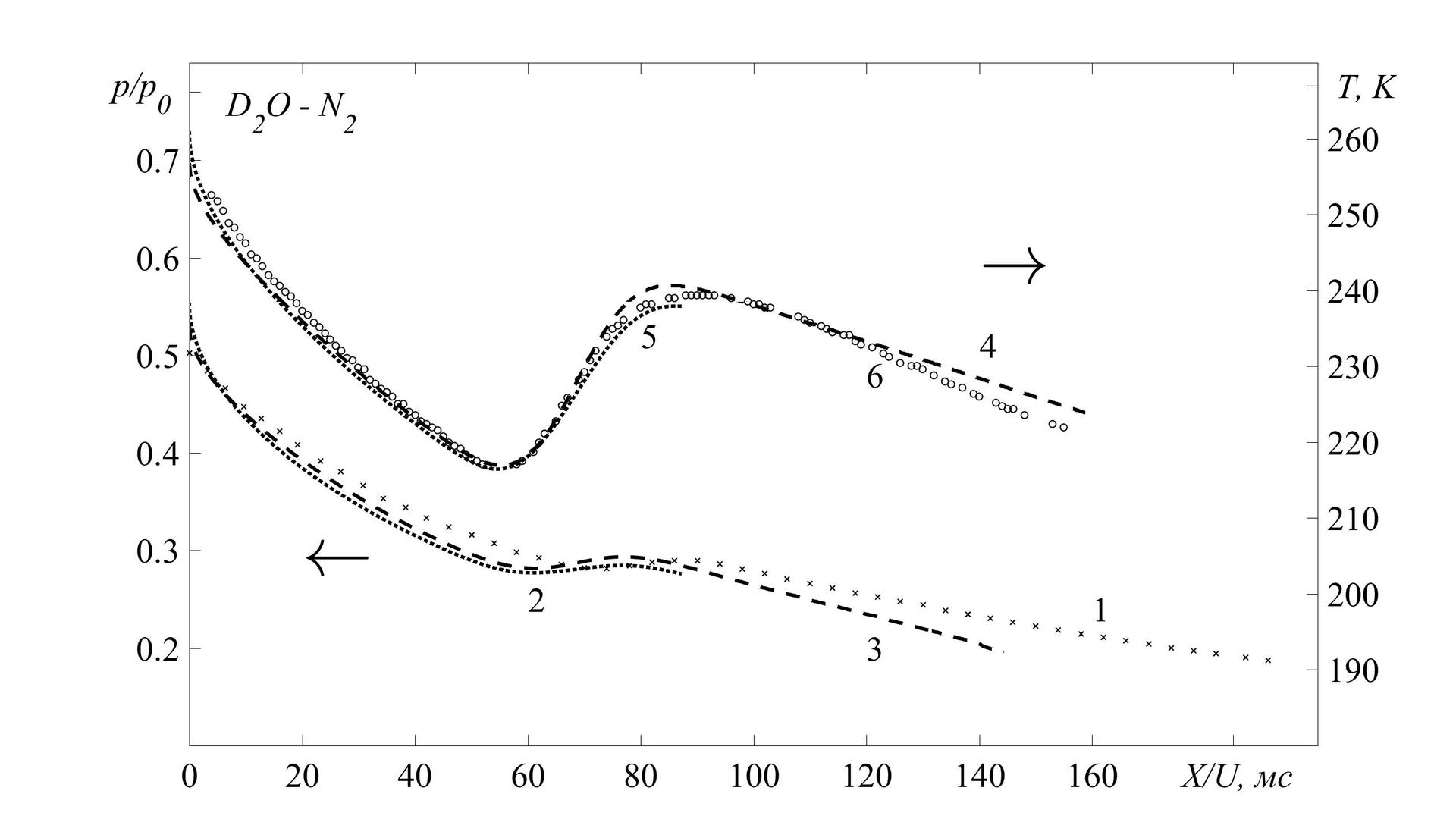
Une autre caractéristique supplémentaire dans la préparation des graphiques pour l'impression est leur enregistrement simple et pratique dans n'importe quel format pris en charge par Matlab. Pour ce faire, il vous suffit d'ajouter les lignes suivantes:
RésuméÀ partir de la version R2014a, Matlab est devenu un programme approprié pour préparer des calendriers de publication d'articles dans diverses revues scientifiques. Un avantage important est la très bonne flexibilité de cet outil, qui vous permet de traiter les résultats et de les présenter sous une forme digestible et belle, y compris pour les soi-disant. Traitement "batch".
Ça vaut le coup d'œil:→ Un
article utile sur les graphiques dans Matlab→
Description de yyaxis
→
Description de l'intrigue→
Exporter des graphiques